Está a punto de formatear su teléfono inteligente pero, antes de continuar, le gustaría asegurarse de que puede restaurar todas las conversaciones desde Whatsapp? ¿Has comprado un teléfono nuevo y no sabes cómo transferir mensajes de WhatsApp desde tu teléfono anterior? ¿Has eliminado mensajes en WhatsApp pero ahora tienes dudas? No te preocupes. El famoso servicio de mensajería incluye una práctica función de copia de seguridad que te permite archivar fácilmente todos tus chats y restaurarlos cuando sea necesario.
La copia de seguridad puede realizarse en la nube, por lo tanto en Internet, o en la memoria del teléfono móvil. En el primer caso, por restaurar mensajes de whatsapp simplemente instale (o reinstale) la aplicación en un teléfono asociado con el mismo número y la misma cuenta que el teléfono inteligente del que provienen los archivos de respaldo. Sin embargo, para restaurar las copias de seguridad guardadas localmente, el camino a seguir es un poco más arduo: debe exportar los chats a un lugar seguro (por ejemplo, su computadora o un servicio de almacenamiento en la nube), luego debe copiarlos al teléfono inteligente donde desee. para restaurar conversaciones y, finalmente, necesita instalar una nueva copia de WhatsApp.
¿Cómo se dice? ¿Tu problema es que has archivado una o más conversaciones y te gustaría saber cómo recuperarlas? Calma. Esto se resuelve fácilmente, solo siga las instrucciones sobre qué hacer que le proporcionaré a continuación. Dame cinco minutos de tu tiempo y déjame explicarte con más detalle cómo funciona el proceso de restauración (y copia de seguridad) de los mensajes de WhatsApp y las conversaciones archivadas. Te aseguro que todo es mucho más sencillo de lo que parece.
Índice
- Cómo restaurar mensajes eliminados de WhatsApp en Android
- Restaurar desde Google Drive
- Restaurar desde copia de seguridad local
- Cómo recuperar mensajes de WhatsApp eliminados sin copia de seguridad de Android
- Cómo restaurar mensajes eliminados de WhatsApp en iPhone
- Cómo restaurar los mensajes de WhatsApp a un teléfono nuevo
- Cómo restaurar mensajes de WhatsApp archivados
- Cómo recuperar mensajes de whatsapp borrados por el remitente
Cómo restaurar mensajes eliminados de WhatsApp en Android

Como se anticipó en la apertura de la publicación, si necesita restaurar mensajes de whatsapp eliminados por error o después de formatear el teléfono móvil o, nuevamente, si necesita transferir sus conversaciones a un nuevo teléfono inteligente, puede usar el copias de seguridad de la famosa aplicación de mensajería.
En la versión para Androide de WhatsApp, la copia de seguridad de las conversaciones, de la que te hablé detalladamente en mi guía sobre el tema, se realiza tanto en local que en el nubepara ser precisos Google Drive. Hecha esta necesaria aclaración, ¿cuáles son las principales diferencias entre la copia de seguridad online y local? Para no ir demasiado lejos, podemos decir que las copias de seguridad en línea son más convenientes, más sencillas de usar y más seguras que las fuera de línea, pero también son menos flexibles.
Cuando restauras WhatsApp usando copias de seguridad sin conexión, de hecho, puedes elegir libremente qué archivos alimentar a la aplicación y, por lo tanto, en qué fecha restaurar el estado de los chats (las copias de seguridad se guardan en la memoria del teléfono o en la memoria externa). de varios días). Sin embargo, cuando restaura chats con copias de seguridad de Google Drive, la copia de seguridad más reciente se usa automáticamente. ¿Todo claro? Bueno, entonces pasemos a la acción.
Restaurar desde Google Drive
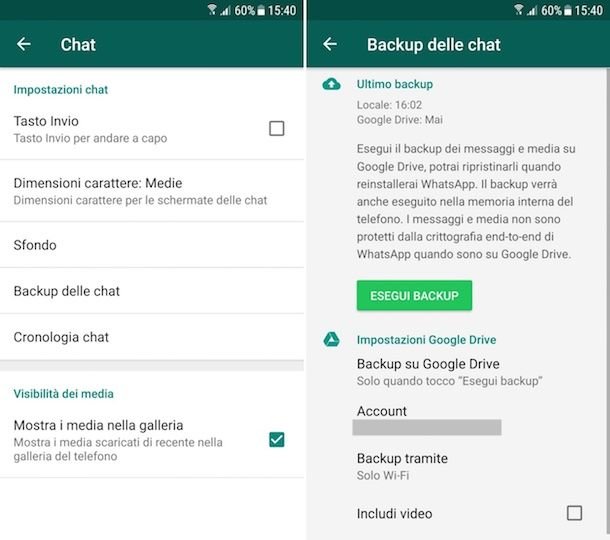
Para restaurar mensajes de whatsapp a android desde un copias de seguridad en Google Drivecomo se mencionó anteriormente, simplemente instale o reinstale la aplicación en un teléfono inteligente asociado con ella número de teléfono y al mismo cuenta Google del teléfono móvil utilizado para generar el respaldo de las conversaciones. En caso de que hayas olvidado los datos imprescindibles de acceso a tu cuenta gran g, en esta guía podrás encontrar información sobre su recuperación. Dicho esto, aquí están, en detalle, todos los pasos a seguir.
- Asegúrate de sincronizar con Google Drive y crea una nueva copia de seguridad de tus chats. Para hacer esto, abra WhatsApp, presione el botón con i tres puntos verticalmente ubicado en la parte superior derecha y seleccione el elemento Ajustes del menú que aparece. Luego toca la voz charlasseleccione la redacción Copia de seguridad de chat y presiona el boton Hacer copias de seguridad. La copia de seguridad se guardará tanto localmente como en Google Drive (si la opción Copia de seguridad en Google Drive no está configurado para Nunca). Si también desea incluir los videos en la copia de seguridad, mueva el interruptor junto al elemento a ON Incluir videos colocado en la parte inferior (la operación aumentará el peso de las copias de seguridad y ralentizará la carga). Si desea crear un copia de seguridad cifrada de extremo a extremo, para evitar que Google pueda acceder a él, puede aprovechar la función apropiada. Sin embargo, tenga en cuenta que también deberá recordar la contraseña correspondiente para continuar (si no la recuerda, no se podrá acceder a la copia de seguridad). Más información aquí.
- Instale (o reinstale) WhatsApp en un teléfono inteligente asociado con el mismo número de teléfono y cuenta de Google que usó para hacer una copia de seguridad de sus chats. Para agregar una cuenta de Google a Android, simplemente vaya al menú Configuración > Cuentas y selecciona el elemento Agregar cuentas desde la pantalla que se abre.
- Inicie WhatsApp, siga normalmente el procedimiento de configuración inicial de la aplicación y, después de la verificación de número de teléfonoacepta la restauración de los chats desde la copia de seguridad (que el servicio detectará automáticamente) pulsando el botón Restaurar. En caso de una copia de seguridad encriptada de extremo a extremo, ingrese también el contraseña cuando sea necesario.
Restaurar desde copia de seguridad local
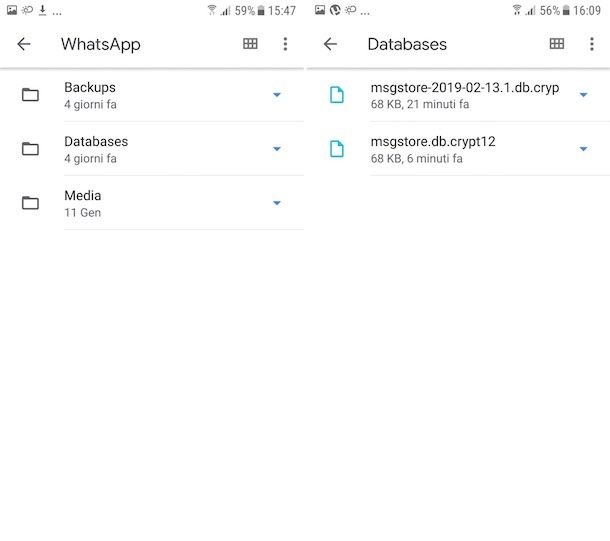
Si por el contrario quieres restaurar los chats de WhatsApp desde un copias de seguridad localesnecesitas copiar el archivo msgstore.db.crypt14 desde el teléfono inteligente original al teléfono inteligente de destino e instale (o reinstale) la aplicación.
Si tiene la intención de restaurar el estado del chat a una fecha anterior a la última copia de seguridad, debe tomar un archivo de copia de seguridad con más fecha (p. msgstore–2022–12–16.1.db.crypt14), cámbiele el nombre a msgstore.db.crypt14 y cópielo en el teléfono inteligente de destino antes de instalar o reinstalar WhatsApp. Tenga en cuenta que una copia de seguridad anterior puede estar en un protocolo diferente, como cripta12. En ese caso, no cambie el número de extensión. Aquí, con más detalle, todos los pasos a realizar.
- Instale (si aún no lo ha hecho) un administrador de archivos en tu dispositivo, como los mejores Archivos de Googleque te permitirá navegar fácilmente por las carpetas de tu smartphone Android.
- Iniciar el administrador de archivos en uso en su teléfono inteligente, acceda a la carpeta con copia de seguridad de WhatsApp Y importa el expediente mencionado. Si elige usar Archivos de Google haz esto: selecciona el elemento Memoria interna o la relativa atarjeta SD (dependiendo de dónde haya elegido almacenar sus copias de seguridad) ubicado en la parte inferior, seleccione el elemento Whatsapp en la nueva pantalla que aparece accede a la carpeta bases de datos y busque el archivo de copia de seguridad que desea restaurar.
- Si desea restaurar WhatsApp al último estadomantenga su dedo presionado en el archivo msgstore.db.crypt14presione el botón para el intercambio ubicado en la parte superior y elija si desea enviar automáticamente el archivo a través de correo electrónicoseleccionando el nombre de su cliente de correo electrónico, o si desea almacenar el archivo en un almacenamiento en la nube (ex. buzón), seleccionando el icono apropiado en el menú para compartir.
- Si desea restaurar WhatsApp a una fecha posterior viejomantenga su dedo presionado en el archivo msgstore.db.crypt14toque el botón i tres puntos verticalmente ubicado en la parte superior derecha, presiona sobre el elemento Rebautizar desde el menú que se abre y cámbiele el nombre a otra cosa. Luego mantenga presionado el dedo sobre el archivo que desea usar para restaurar WhatsApp (p. msgstore–2022–12–16.1.db.crypt14 para una copia de seguridad creada el 16/12/2022), toque el botón i tres puntos verticalmente ubicado en la parte superior derecha, presiona sobre el elemento Rebautizar en el menú que se abre y cámbiele el nombre a msgstore.db.crypt14. Finalmente, envíe automáticamente el archivo que acaba de renombrar a través de correo electrónico o guardarlo en un servicio de almacenamiento en la nube haciendo su elección tocando el botón para el intercambio ubicado en la parte superior.
- Ahora todo lo que tienes que hacer es descargar el archivo. msgstore.db.crypt14 en la carpeta WhatsApp > Bases de datos del teléfono inteligente en el que desea restaurar las conversaciones de WhatsApp (es posible que deba crear manualmente ambas carpetas), instale una nueva copia de la aplicación y acepte la restauración de la copia de seguridad después del procedimiento de verificación del número.
Nota: si su cuenta de Google admite las copias de seguridad de WhatsApp pero aún desea restaurar sus chats usando una copia de seguridad creada localmente, antes de instalar la aplicación en su nuevo teléfono inteligente, elimine la asociación entre Google Drive y WhatsApp (esto obligará a la aplicación a usar copias de seguridad fuera de línea). Para realizar esta operación, pulse el icono de Ajustes (el que tiene el símbolo deengranaje) presentar en cajón (la pantalla donde se agrupan los iconos de todas las apps), pulsa sobre el elemento Googleseleccione el elemento copias de seguridad desde la pantalla que se abre y mueve el stick hacia arriba APAGADO al lado de la entrada Copia de seguridad en Google Drive.
Cómo recuperar mensajes de WhatsApp eliminados sin copia de seguridad de Android
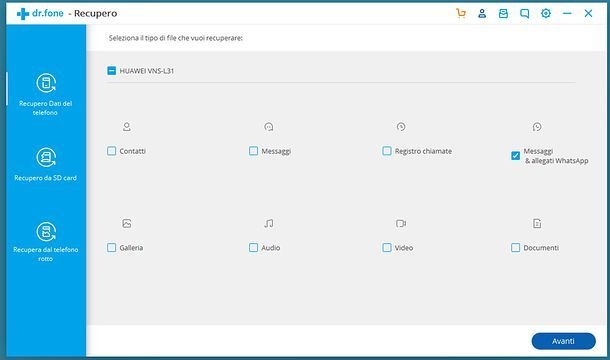
Incluso antes de que pudiera hacer una copia de seguridad de sus conversaciones o configurar la función de copia de seguridad automática de WhatsApp, su teléfono inteligente Android dejó de funcionar y ahora se pregunta si hay una manera de hacerlo. recuperar chats sin respaldo?
Con un poco de suerte y un programa de terceros dedicado, es posible que pueda hacerlo. Específicamente, para intentar esto negociote aconsejo que uses dr.fone por Wondershare, uno de los software de recuperación de datos más completos que existen. Es una solución compatible con Android y iPhone, que se puede descargar en una PC con Windows o macOS. dr.fone — Recuperación de datos, sin embargo, no es un programa gratuito; de hecho, tiene un precio que ronda 60euros para la licencia de por vida del kit de herramientas de recuperación de datos, pero se puede probar de forma gratuita.
Para probarlo entonces ve a la Página oficial de Wondershare dr.fone — Recuperación de datos y presiona el boton Prueba gratis, comprobando que el sitio ha reconocido correctamente el sistema operativo que está utilizando. Luego siga el asistente de instalación, que varía según su PC: haga clic en el ejecutable descargado y complete los pasos propuestos.
Una vez hecho esto, debe activar la función de depuración USB de su teléfono inteligente. Luego ve al menú Configuración > Opciones de desarrollador y coloque una marca de verificación junto a la opción adecuada. Si su teléfono Android no tiene esa opción, vaya a Ajustes > Acerca del teléfono y toca para 7 veces consecutiva en la voz Versión de compilación/Número de compilación/Número de serieluego escriba el ALFILER desbloqueo de su teléfono inteligente y espere un mensaje de confirmación similar a “Ahora eres un desarrollador”. Más información aquí.
Ahora desbloquee la pantalla del teléfono inteligente y conéctelo a la computadora usando el cable apropiado, luego inicie dr.fone. Luego haga clic en el botón Recuperación de datos presentes en la pantalla inicial del software y esperar a que se establezca la conexión entre los dispositivos. En este punto, coloque una marca de verificación junto a la opción Mensajes y archivos adjuntos de WhatsApppresiona el botón Después de usted y espere a que se escanee el teléfono inteligente.
Al final del análisis, presione sobre el elemento Whatsapp, presente en la barra lateral de dr.fone y consulte la lista de mensajes que se pueden recuperar. Tenga en cuenta que, sin embargo, puede continuar con la recuperación solo comprando el programa.
dr.fone no es para ti y quieres saber si hay alguna otra solución disponible para recuperar mensajes eliminados de WhatsApp en Android sin respaldo. Entonces, el que acabo de vincular es la guía adecuada para usted.
Cómo restaurar mensajes eliminados de WhatsApp en iPhone
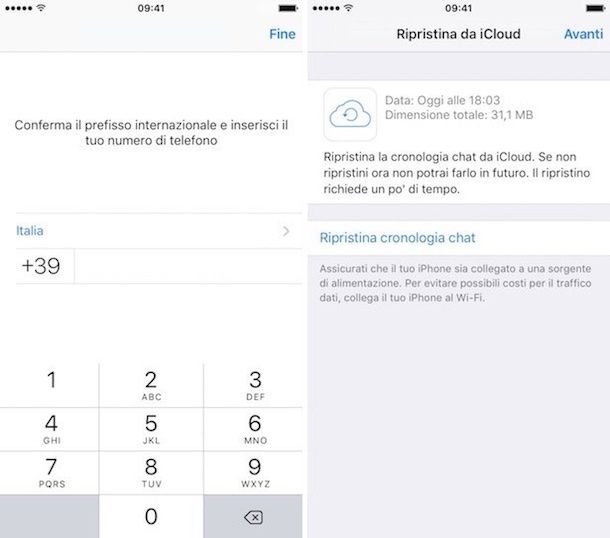
Ahora pasemos al lado iPhones. El «iPhone by» admite la copia de seguridad de los chats de WhatsApp solo en línea, para ser precisos en iCloud, como te expliqué en detalle en mi tutorial centrado específicamente en este tema. Esto significa que solo puede restaurar los mensajes de WhatsApp instalando (o reinstalando) la aplicación en un teléfono asociado a ella número de teléfono y al mismo ID de apple del que generó la copia de seguridad. Aquí están todos los pasos en detalle.
- Asegúrate de tener una copia de seguridad reciente de WhatsApp en iCloud o crea una. Para ello, abra Whatsappseleccione el elemento Ajustes (abajo a la derecha) e ir a la sección Chats > Copia de seguridad de chat. En este punto, presione el botón Copia ahora Y eso es. Si desea incluir el video (operación que aumentará el peso de las copias de seguridad y ralentizará la carga), subir EN la palanca al lado de la redacción Incluir videos ubicado debajo. Si quieres, también puedes hacer un copia de seguridad cifrada de extremo a extremocuidando de conservar la contraseña que decidas establecer para protegerla (en caso contrario, la pérdida definitiva del contenido presente en la copia de seguridad). Más información aquí.
- Instale o reinstale WhatsApp en un iPhone asociado con el mismo número de teléfono y la misma ID de Apple que el «iPhone by» utilizado para generar la copia de seguridad de los chats. Puede agregar una nueva ID de Apple al iPhone presionando el ícono Ajustes (el que tiene el símbolo deengranaje) en la pantalla de inicio y tocando el elemento Iniciar sesión en iPhone colocado en la parte superior. Posteriormente, asegúrese presionando sobre Su nombre en la parte superior de la pantalla de configuración y luego presionando el elemento iCloud > Mostrar todoque el interruptor al lado de la entrada Whatsapp se establece en ENde lo contrario, lo haces tú mismo.
- Enfrentar el procedimiento de configuración inicial de WhatsApp, ejecute el verificación de número de teléfono y acepta la restauración de la copia de seguridad (que el servicio detectará automáticamente) pulsando el botón Restaurar historial de chat. Si ha configurado una copia de seguridad cifrada de extremo a extremo, recuerde proporcionarla también contraseña cuando se le pide que lo haga.
Cómo restaurar los mensajes de WhatsApp a un teléfono nuevo
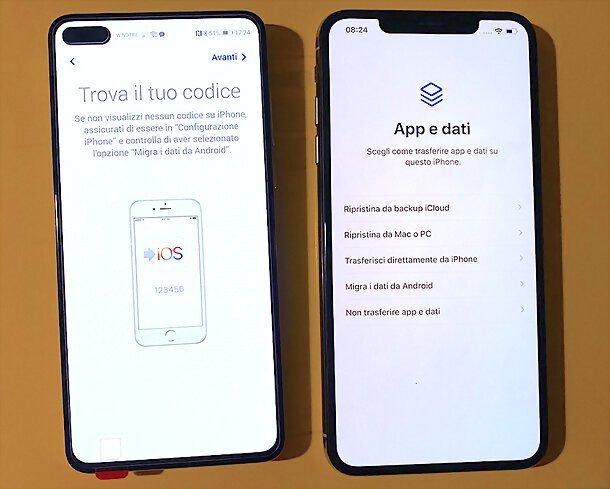
Has decidido cambiar de smartphone y quieres saber como restaurar mensajes de whatsapp a otro telefono? No hay problema, pero mucho depende de los tipos de teléfonos inteligentes en cuestión.
Si lo desea transferir conversaciones entre dos teléfonos inteligentes Android, puedes seguir las sugerencias que te he mostrado anteriormente en el capítulo dedicado, precisamente, a Android. Lo mismo pasa si quieres transferir chats de WhatsApp desde iPhone y iPhone: en ese caso puedes seguir el instrucciones que te he dado en el capítulo correspondiente.
Si por el contrario quieres pasar conversaciones de Android a iPhone, puedes actuar a través de la app Cambiar a iOS o usando una de las soluciones enumeradas en mi tutorial sobre cómo transferir chats de WhatsApp de Android a iPhone.
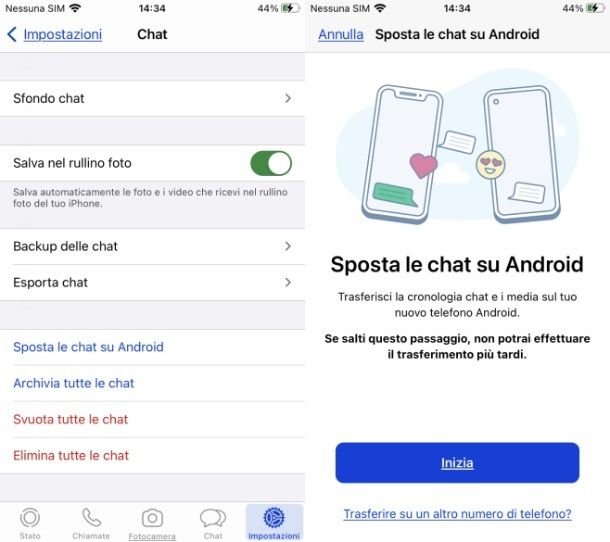
De lo contrario, sin embargo, para cambiar conversaciones de iPhone a Android (hasta Samsung, Google píxeles y, más generalmente, dispositivos equipados con Android 12 o superior), puede utilizar la herramienta Mover chats a Androidque puedes encontrar dentro de la aplicación de WhatsApp siguiendo la ruta Ajustes > Chats > Mover chats a Android.
Sin embargo, se deben cumplir algunos requisitos: WhatsApp para iOS debe ser actualizado a versión 2.21.160.17 o superior y WhatsApp para Androide en el versión 2.21.16.20 o superior; entonces necesitas tener la aplicación Samsung SmartSwitch versión 3.7.22.1 o superior (en Samsung) o Google Migrar (en otros modelos) y un Cable USB-C a Lightning, además de usar el mismo número de teléfono que el dispositivo «antiguo». Además, el teléfono inteligente Android debe restablecerse a la configuración de fábrica.
Si está interesado en este procedimiento, que es bastante simple aunque un poco engorroso, le sugiero que lea mi tutorial sobre cómo transferir chats de iPhone a Android, donde lo encontrará descrito en detalle. Sin embargo, en el caso de que no pueda completarlo, encontrará muchas otras soluciones alternativas para usar para lograr el propósito.
Cómo restaurar mensajes de WhatsApp archivados
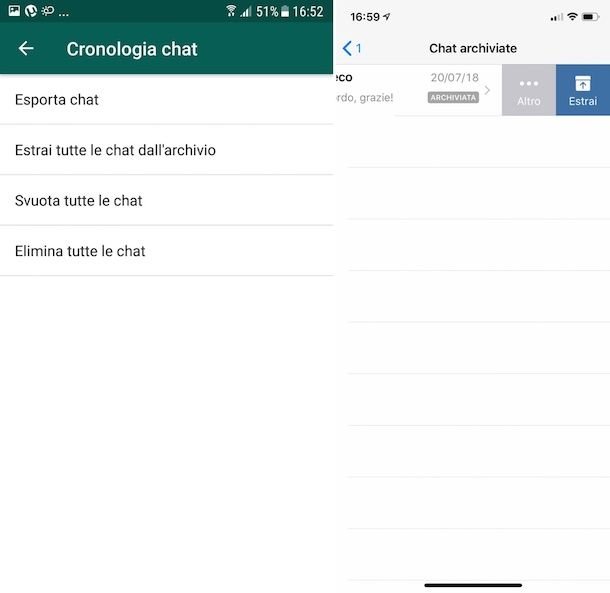
te gustaria entender como restaurar mensajes de whatsapp archivados, después de haber puesto en práctica las instrucciones contenidas en mi tutorial sobre el tema, pero no sabes cómo hacerlo? No te preocupes, es un juego de niños. Si esto le interesa, a continuación encontrará explicado cómo proceder tanto en el caso de Androide qué pasa iOS.
- Si estás usando WhatsApp en Androidinicie la famosa aplicación de mensajería en su teléfono inteligente, presione en la voz Archivado ubicado en la parte superior de la lista de chat, luego deslícese de derecha a izquierda en el chat que le interesa y presione el botón Extracto. Alternativamente, para extraer todos los chats archivados al mismo tiempo, toque el icono tres puntosluego en la voz Chats > Historial de chats y elige la opción Extraer todos los chats del archivo. Luego confirma cuáles son tus intenciones presionando el botón Bueno en respuesta a la alerta en pantalla y listo.
- Si está utilizando WhatsApp en iPhone en primer lugar, debe iniciar la famosa aplicación de mensajería en su dispositivo y presionar el elemento Archivado que ves en la parte superior, antes de la lista de todas las conversaciones. En este punto, seleccione el chat que le interesa extraer y deslícelo de derecha a izquierda, luego toque la opción Extracto. Si, por el contrario, ha archivado todos los chats, puede extraerlos de una sola vez yendo a Configuración > Chats > Extraer todos los chats del archivo.
Después de realizar todos los pasos anteriores, encontrará los chats restaurados en la sección charlas de WhatsApp. Fue fácil, ¿verdad?
Cómo recuperar mensajes de whatsapp borrados por el remitente

WhatsApp no tiene una función nativa útil para poder recuperar mensajes borrados del remitente y que se muestran con las palabras “Este mensaje ha sido eliminado”. A pesar de esto, sin embargo, hay algunas soluciones que pueden usarse para este propósito.
Con respecto a Androidepor ejemplo, puedes usar Qué se elimina+ (también disponible en tiendas alternativas, para smartphones que no cuenten con los servicios de Google integrados), una app capaz de registrar las notificaciones recibidas en el teléfono, guardando la vista previa del mensaje borrado por el remitente. Sin embargo, solo puede usar este método si las notificaciones no están deshabilitadas. Te lo conté en profundidad en mi tutorial dedicado al tema.
Con respecto a iPhonesSin embargo, no tengo buenas noticias que darte: por el momento no existe ninguna aplicación capaz de registrar las notificaciones recibidas o, en cualquier caso, recuperar los mensajes de WhatsApp borrados por el remitente de alguna manera. La única solución que podría conducir al resultado deseado, en este caso, es proceder a la restauración de una copia de seguridad que contenga el mensaje en cuestión (naturalmente antes de que se elimine) como expliqué en el párrafo anterior dedicado a iOS.